edge瀏覽器設置下載文件時顯示下載菜單的方法
時間:2024-03-19 14:32:01作者:極光下載站人氣:50
我們想要可以在edge瀏覽器中下載很多有趣的內容,比如有圖片、文件、軟件或者視頻等,根據自己的需求進行下載操作即可,一般情況下載edge瀏覽器中下載的內容就會有一個下載的菜單列表顯示出來,有的小伙伴下載內容之后,沒有彈出顯示菜單,那么下載好文件之后,不知道如何點擊查看下載內容,那么我們可以進入到下載設置的窗口中將下載文件后顯示菜單選項啟用即可,下方是關于如何使用edge瀏覽器設置下載文件后顯示菜單的具體操作方法,如果你需要的情況下可以看看方法教程,希望對大家有所幫助。
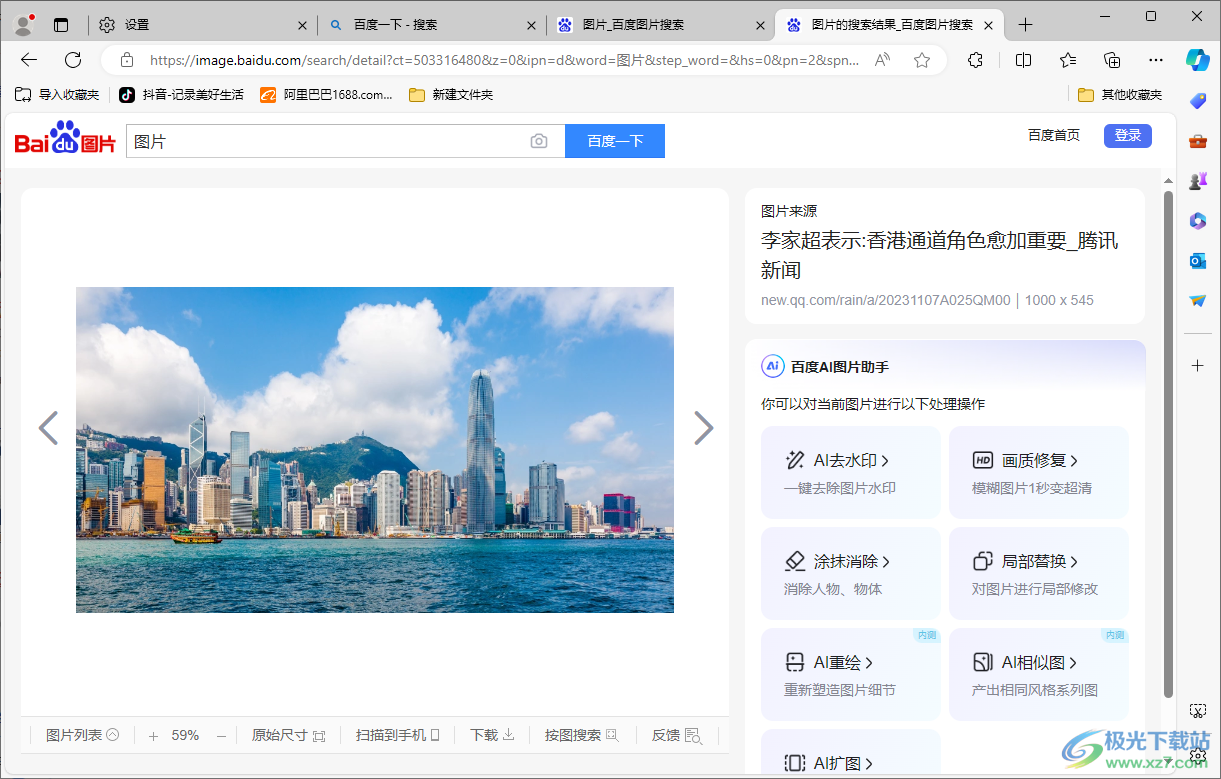
方法步驟
1.首先,我們需要進入到edge瀏覽器的頁面中,將有【…】的圖標點擊打開。
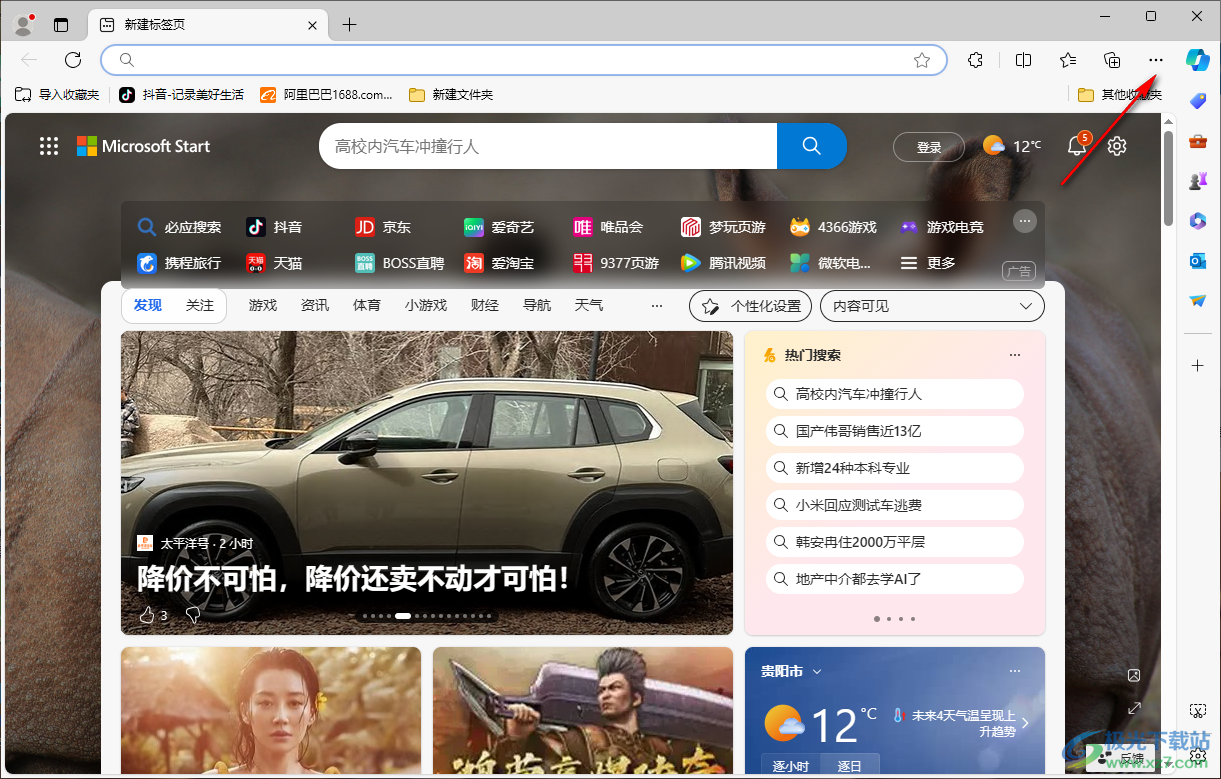
2.隨后,會出現一些功能選項,將其中的【設置】選項進行點擊。
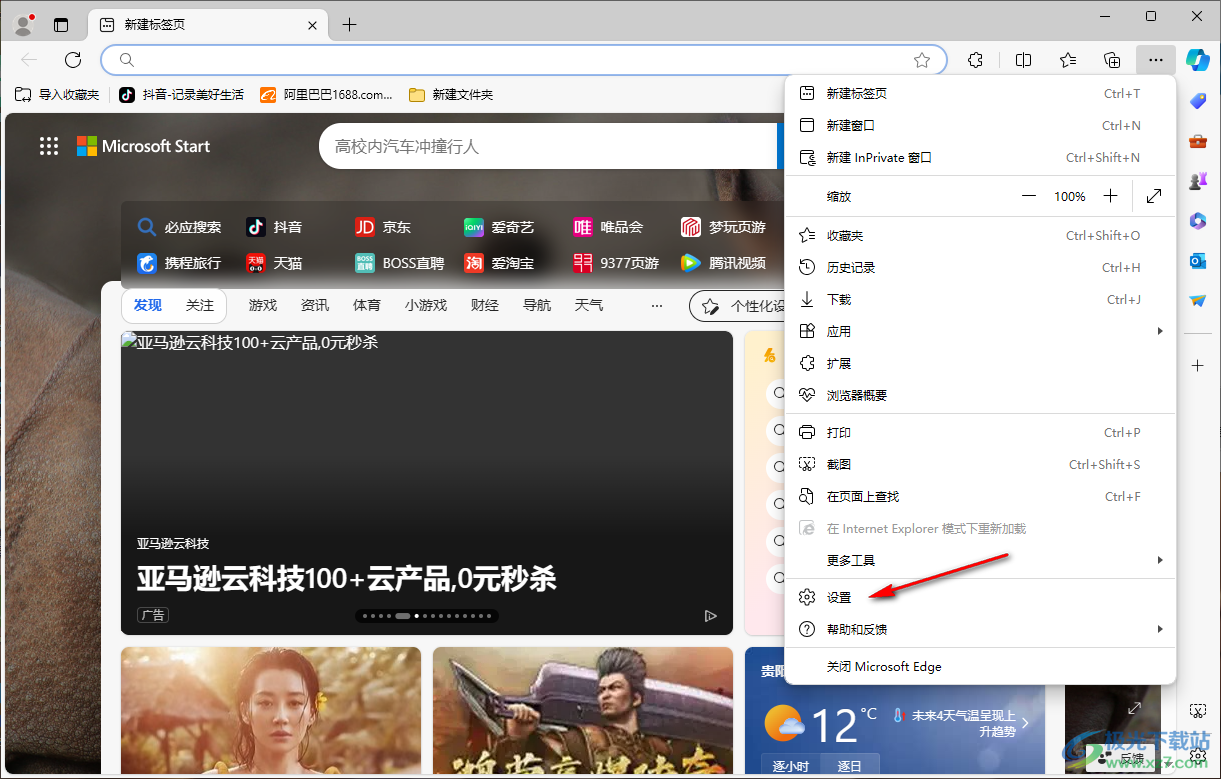
3.隨后就會進入到該瀏覽器的設置頁面中,需要將左側的【下載】選項點擊一下,在右側的頁面中將【下載開始時顯示下載菜單】選項進行點擊啟用。
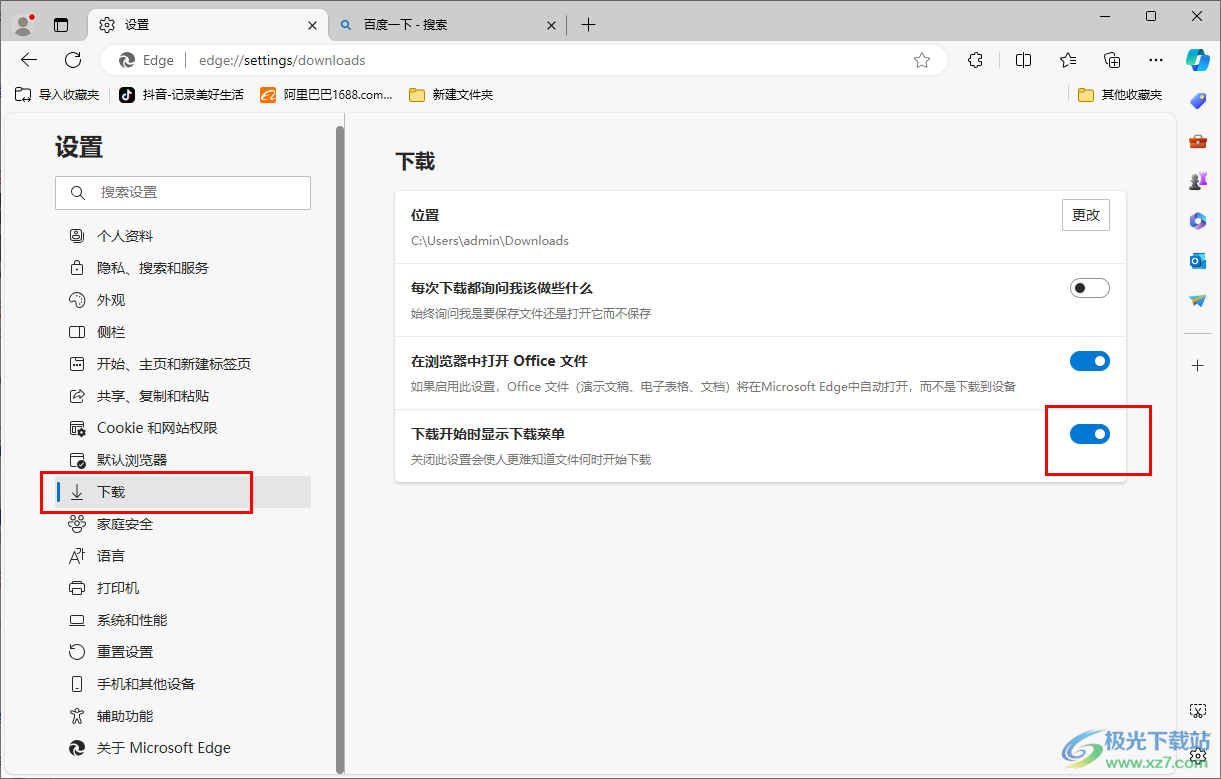
4.接著,我們來演示一下,找到自己喜歡的圖片,然后點擊下載圖標按鈕進行圖片的下載。
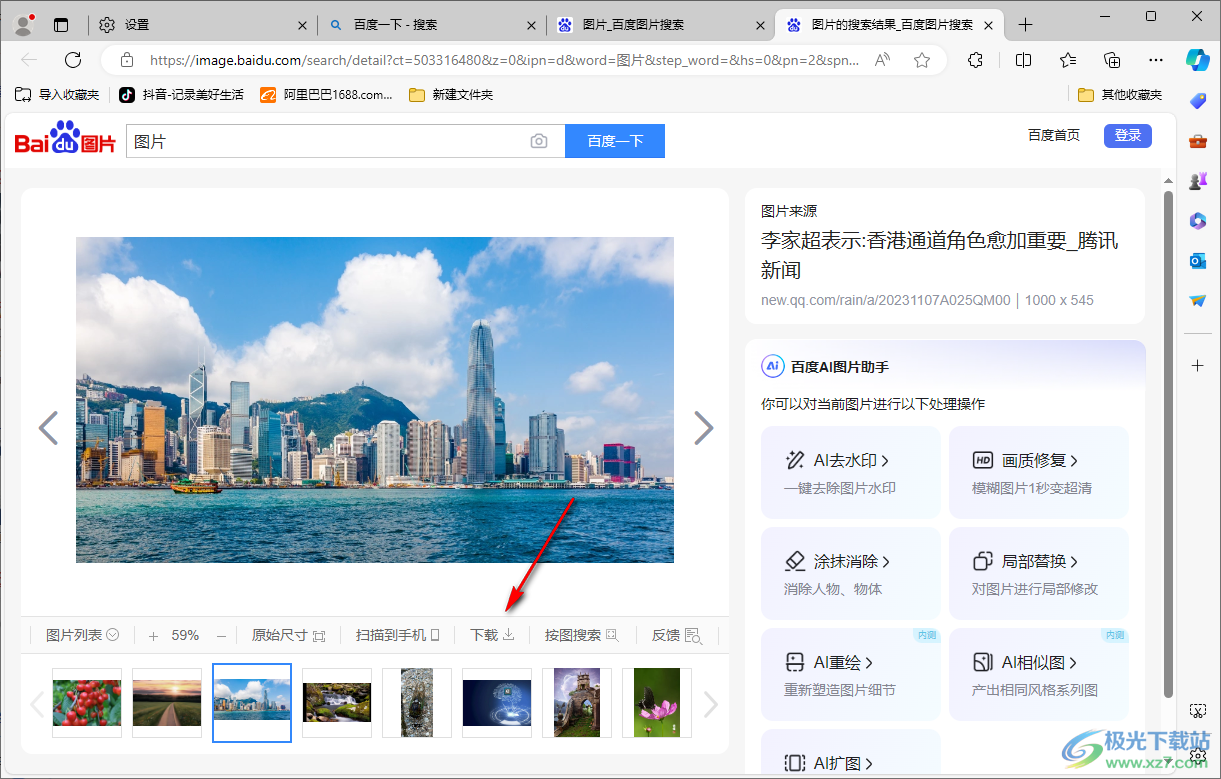
5.隨后,會在右側上方的位置,顯示出一個下載菜單,你可以點擊打開文件進行查看內容。
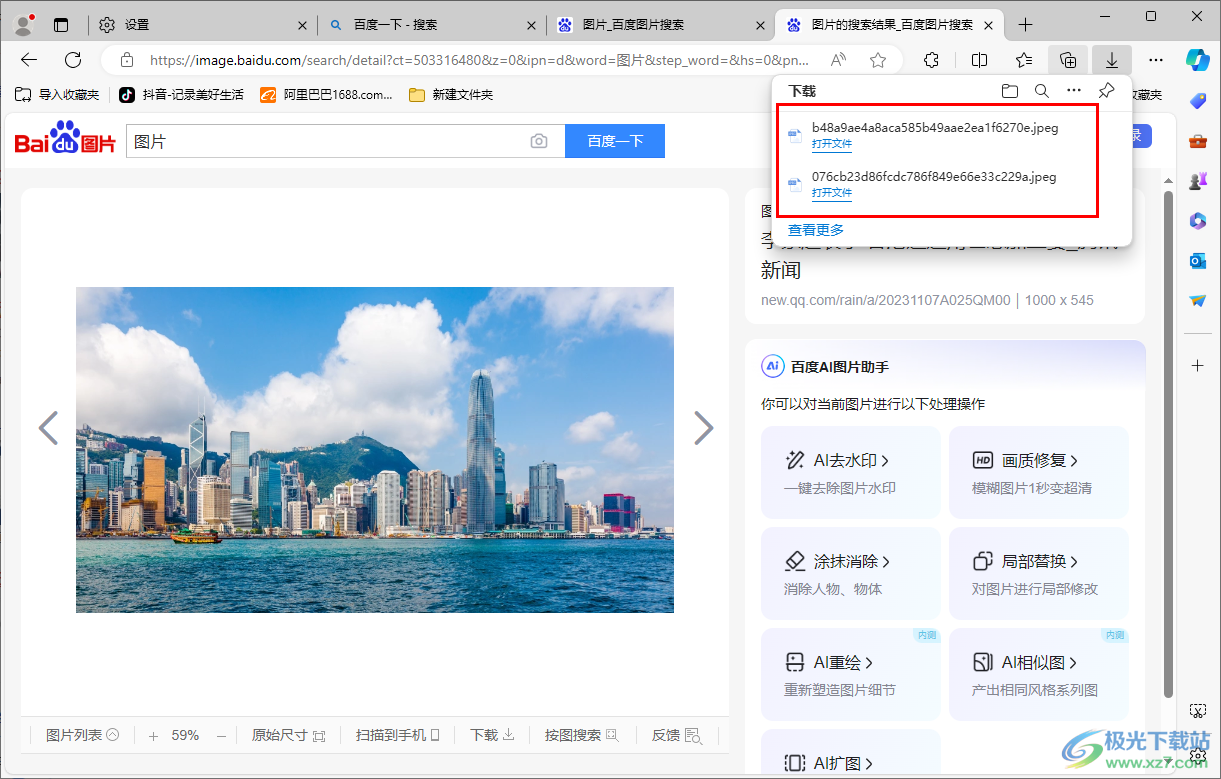
以上就是關于如何使用edge瀏覽器設置下載文件開始時顯示下載菜單的具體操作方法,如果你選擇edge瀏覽器進行下載文件,但是下載之后沒有顯示下載的菜單,那么就可以按照小編的方法教程來操作一下即可解決,感興趣的話可以操作試試。

大小:324 MB版本:v127.0.2651.86環境:WinAll
- 進入下載
相關推薦
相關下載
熱門閱覽
- 1百度網盤分享密碼暴力破解方法,怎么破解百度網盤加密鏈接
- 2keyshot6破解安裝步驟-keyshot6破解安裝教程
- 3apktool手機版使用教程-apktool使用方法
- 4mac版steam怎么設置中文 steam mac版設置中文教程
- 5抖音推薦怎么設置頁面?抖音推薦界面重新設置教程
- 6電腦怎么開啟VT 如何開啟VT的詳細教程!
- 7掌上英雄聯盟怎么注銷賬號?掌上英雄聯盟怎么退出登錄
- 8rar文件怎么打開?如何打開rar格式文件
- 9掌上wegame怎么查別人戰績?掌上wegame怎么看別人英雄聯盟戰績
- 10qq郵箱格式怎么寫?qq郵箱格式是什么樣的以及注冊英文郵箱的方法
- 11怎么安裝會聲會影x7?會聲會影x7安裝教程
- 12Word文檔中輕松實現兩行對齊?word文檔兩行文字怎么對齊?
網友評論